Slack es una aplicación de mensajería para empresas que conecta a las personas con la información que necesitan. Con la ayuda de Zapier puedes crear notificaciones en canales de Slack cuando una Oportunidad cambia de etapas en Capsule.
Requisitos previos
- Una cuenta de Capsule
- Una cuenta de Zapier en un plan que permite Zaps de múltiples pasos
- Una cuenta de Slack
Cómo configurar el Zap de Capsule a Slack
Configurar este Zap es una manera sencilla de mantenerse actualizado - asegurándose de que cada vez que una Oportunidad alcance un Hito específico en Capsule, esto envíe un mensaje a su canal de Slack elegido.
Hemos creado una plantilla para hacer el proceso lo más sencillo posible
Haz clic en el enlace de arriba para comenzar, luego sigue los pasos a continuación:
Definir el Disparador Zap: Oportunidad Movida
1. Deberías ser dirigido a este paso en la plantilla, pero si no es así, haz clic en el mosaico de Nueva o Actualizada Oportunidad
2. En el campo de Cuenta, elige tu cuenta de Capsule. Si ya configuraste un Zap para Capsule anteriormente, se te mostrará una cuenta existente. O sigue las instrucciones para vincular tu cuenta y haz clic en Continuar
3. En la pestaña de Configuración, haga clic en Continuar
4. En este punto, se te pedirá que pruebes tu Disparador. Utiliza el botón de Prueba de Disparador para completar la verificación - aquí podrás ver ejemplos de Oportunidades recientemente actualizadas en Capsule
5. Seleccione uno de los ejemplos, luego elija Continuar con el registro seleccionado para llevarlo al siguiente paso
Añadir un filtro para un nombre de hito específico
1. A continuación, necesitamos filtrar por un hito específico en Capsule para que pueda avanzar al siguiente paso. Deberías ser redirigido a este paso en la plantilla, pero si no es así, haz clic en la casilla de Condiciones del filtro
2. Haga clic en Continuar
3. En la pestaña de Configurar y probar, ingrese el nombre del Hito en el último campo. En este ejemplo, utilizaremos el hito de Negociación de nuestro Proceso de Ventas
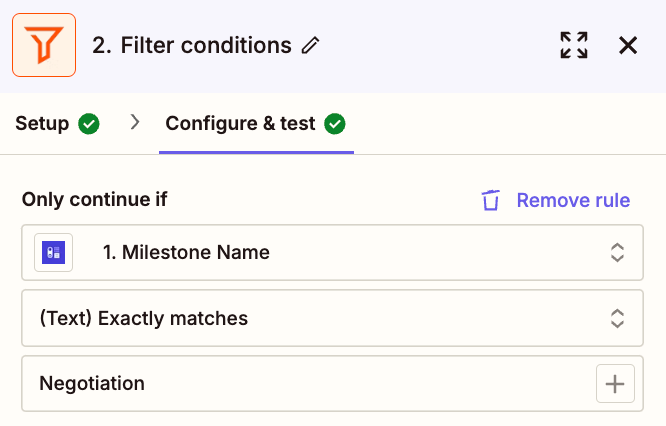
4. Luego haga clic en Continuar.
Esto probará tu filtro con tu registro de prueba existente y te permitirá saber si el zap habría continuado o no. Como este Zap utiliza un filtro adicional, es posible que tu Oportunidad de prueba original no cumpla con estos criterios y verás un mensaje indicando que el Zap no se habría ejecutado. Si esto ocurre, regresa al paso de Prueba del Disparador y elige una Oportunidad de prueba diferente. Si no tienes ninguna opción adecuada, simplemente entra en Capsule y mueve una Oportunidad al hito para probar y actualiza el paso de Prueba.
Si tiene éxito, después de probar, verá un cuadro verde para confirmar
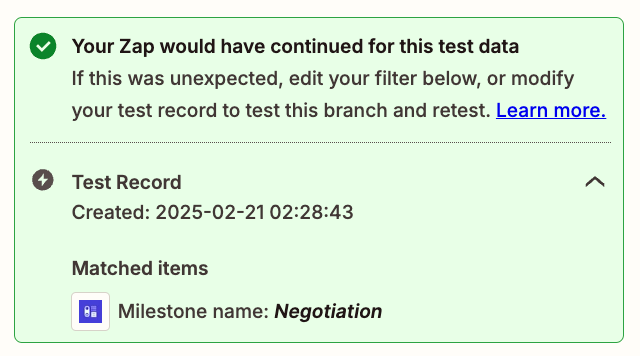
5. Asegúrate de probar con diferentes ejemplos para confirmar que has configurado el filtro correctamente. Cuando estés listo, haz clic en Continuar
Definir la acción Zap: Enviar mensaje de Slack
1. Por último, podemos configurar el mensaje. Deberías ser redirigido a este paso en la plantilla, pero si no es así, haz clic en el mosaico de Enviar Mensaje por el Canal
2. En el campo de Cuenta, elige tu cuenta de Teams. Si ya configuraste un Zap para Teams anteriormente, se te mostrará una cuenta existente. O sigue las instrucciones para vincular tu cuenta y haz clic en Continuar
3. En la pestaña de Configuración, selecciona tu cuenta de Slack (si aún no has conectado Slack a Zapier puedes hacerlo aquí).
Configura la acción y haz clic en Continuar. Al redactar el mensaje puedes incluir información específica de la Oportunidad como:
- Nombre de la oportunidad
- El enlace a la Oportunidad en Capsule
- El valor de la oportunidad
- Y las otras opciones como prefieras
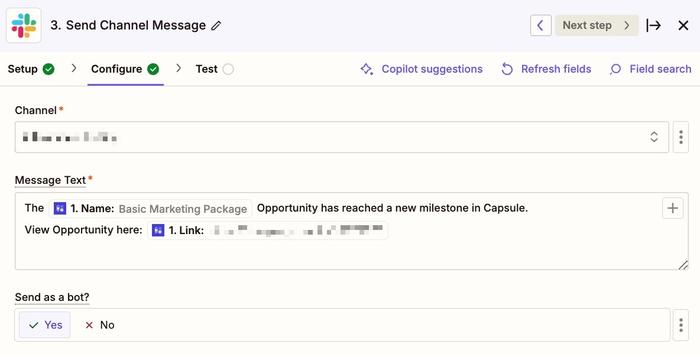
4. Ahora se te pedirá que pruebes la acción. Haz clic en Probar paso para enviar un mensaje a tu cuenta de Slack:

4. Si la prueba es exitosa, estás listo para Publicar tu Zap.